در این مقاله به نصب سیسکو ACS و کرک سیسکو ACS | آموزش نصب Cisco Secure ACS | پیاده سازی سیسکو ACS در ESXi | آموزش نصب و راه اندازی Cisco Secure ACS در VM | اموزش نصب و فعال سازی acs cisco در vmware پرداخته می شود.
مدیریت دسترسی ها با استفاده از سیکو ACS
در مقالات آموزشی گذشته بیان کردیم که از مهمترین اقداماتی که مدیران شبکه سازمان ها باید انجام دهند تعیین سطوح دسترسی کاربرانی است که به دستگاه های شبکه و به خصوص دستگاه های سیسکو متصل می شوند. به منظور اعمال سطوح دسترسی روش هایی را بیان کردیم. از جمله روش هایی که در سازمان های متوسط و بزرگ برای مدیریت دسترسی های دستگاه های سیسکو استفاده از راهکار های AAA می باشد. به منظور پیاده سازی AAA برای دستگاه های سیسکو از نرم افزار سیسکو ACS در این سازمان ها استفاده می شود. در این پروژه آموزشی قصد داریم تا با نحوه نصب سیسکو ACS، کرک سیسکو ACS و همچنین اتصال به سیسکو ACS آشنا شویم.
راه اندازی ماشین مجازی در Vmware ESXi جهت نصب سیسکو ACS
در این پروژه آموزشی اقدام به پیاده سازی سیسکو ACS در زیرساخت ESXi خواهیم کرد. بنابراین جهت ساخت ماشین مجازی ابتدا با وارد کردن آدرس https://<yourIPAddress>/ui وارد صفحه ورود کنسول تحت وب ESXi شوید و نام کاربری و رمز عبور خود را وارد کنید. در صفحه اول به راحتی می توانید Create/Register VM را مشاهده کنید، آن را انتخاب کنید. پنجره New Virtual Machine باز خواهد شد. انتخاب پیشفرض که Create New Virtual Machine می باشد را Next کنید. در مرحله بعد اقدام به انتخاب نام، انطباق پذیری، نوع سیستم عامل و در نهایت نسخه سیستم عامل کنید. در این جا پیشنهاد می شود نوع سیستم عامل را لینوکس و نسخه آن را CentOS قرار دهید و در نهایت گزینه Next را بزنید. محل ذخیره سازی ماشین مجازی را انتخاب کرده و Next را بزنید. در این مرحله شما باید تنظیمات مورد نیاز خود را انجام دهید. تنظیمات مهم یکی انتخاب فایل ISO سیسکو ACS و دیگری هم انتخاب کارت شبکه است. حداقل چهار گیک رم به همراه دو هسته CPU و ۶۰ GB فضا به این ماشین اختصاص دهید و Next را بزنید. در نهایت پس از بررسی تنظیمات Finish را انتخاب کنید. در این مرحله ماشین مجازی ساخته شده است.
مراحل ساخت ماشین مجازی به منظور پیاده سازی سیسکو ACS در یک گیف
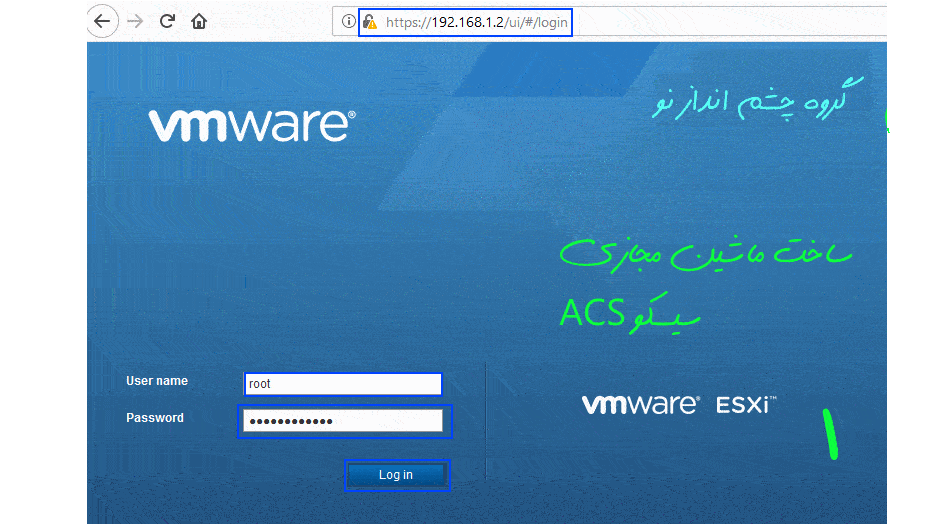
نصب سیسکو ACS در زیرساخت Vmware ESXi
جهت نصب سیسکو ACS ابتدا ماشین مجازی که ساخته اید را روشن کنید. پس از روشن کردن در صورتی که نرم افزار VMRC و یا Vmware Workstation استفاده می کنید می توانید با انتخاب Lunch Remote Console با استفاده از آن نرم افزار ها به ماشین مجازی متصل شوید.
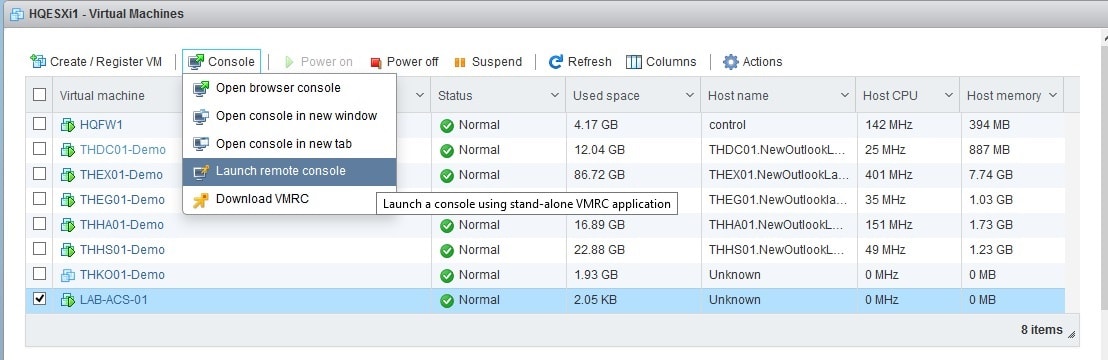
در مرحله اول با وارد کردن عدد ۱ و زدن Enter وارد مراحل نصب به صورت گرافیکی می شوید.
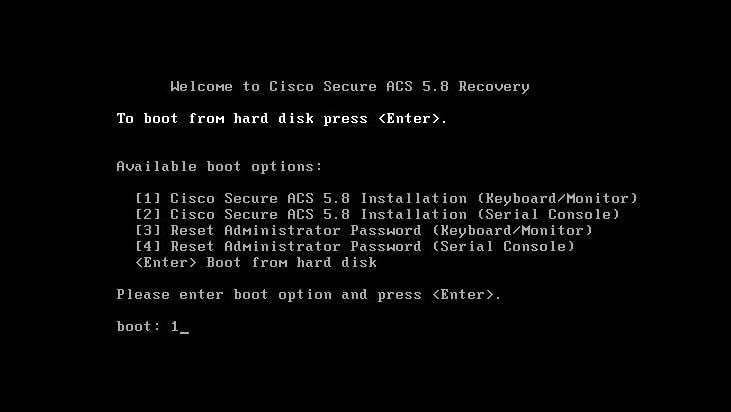
در این پنجره OK را به معنای تائید بزنید.
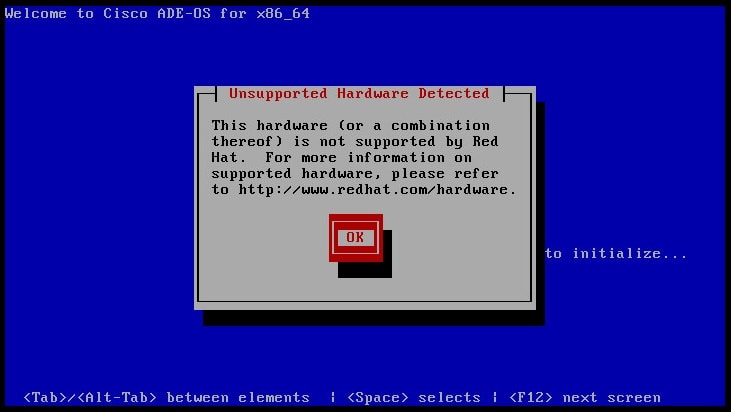
پس از زدن OK مراحل نصب آغاز می شود.
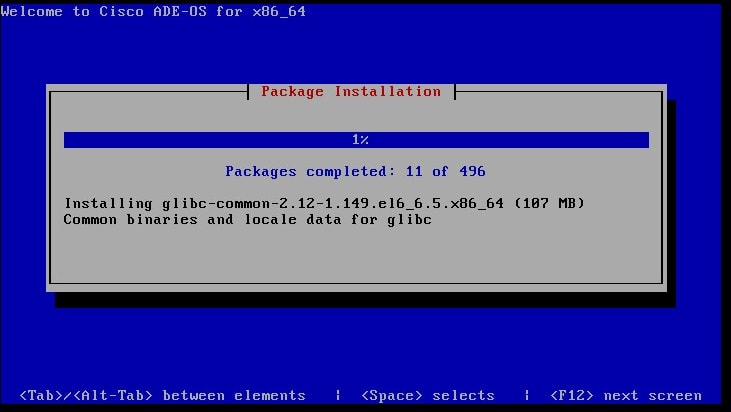
در این مرحله با نوشتن setup اقدام به پیکربندی اولیه سیسکو ACS می کنیم.
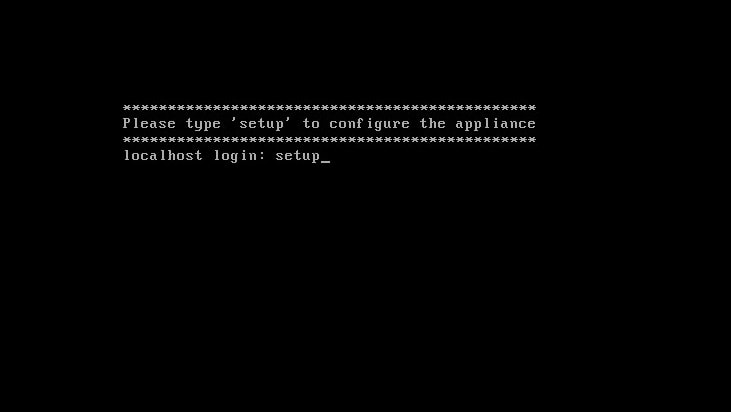
در این مرحله اطلاعات خواسته شده را وارد کنید. پس از وارد کردن اطلاعات منتظر باشید تا سیسکو ACS نصب و پیکربندی شود.
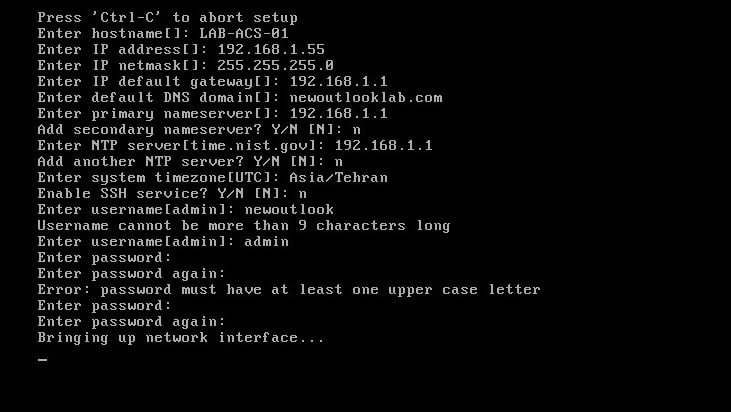
در صورتی که با پیغام Sync NTP Server Failed مواجه شدید n را بزنید تا ادامه نصب آغاز شود.
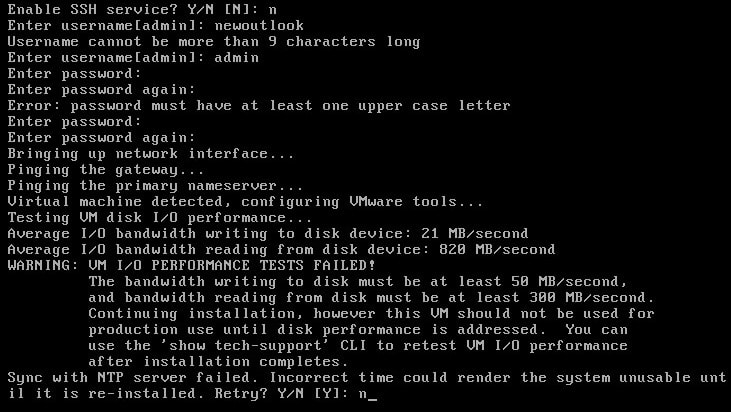
پس از نصب کامل با استفاده از مرورگر و آدرس https://<yourIP>/acsadmin وارد صفحه لاگ این سیسکو ACS خواهید شد. در این قسمت اقدام به وارد کردن نام کاربری acsadmin و رمز عبور default کنید. پس از وارد کردن اطلاعات شما باید رمز عبور خود را تغییر دهید.
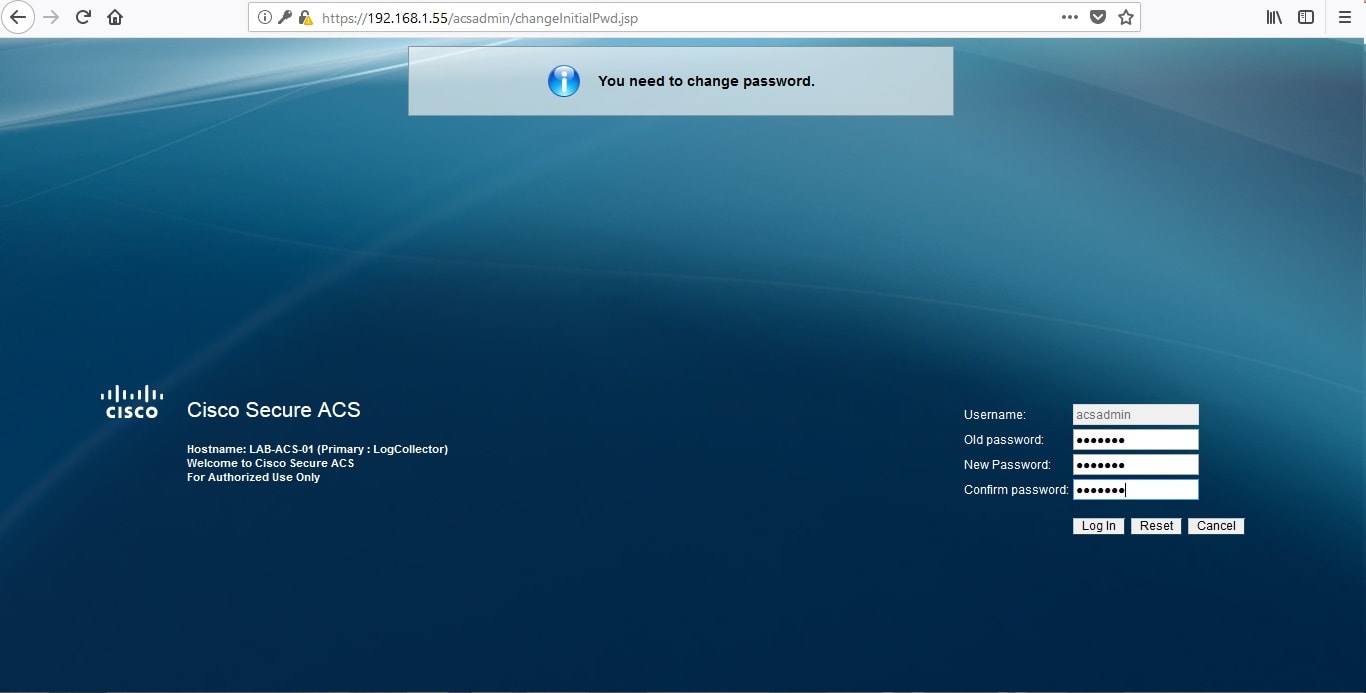
کرک کردن سیسکو ACS، لایسنس نرم افزار سیسکو ACS 5.8
جهت کرک کردن نرم افزار سیسکو ACS ابتدا شما باید به صورت Live یک سیستم عامل لینوکس را اجرا کنید. به این صورت DVD نسخه ای از لینوکس را به ماشین مجازی معرفی کنید.
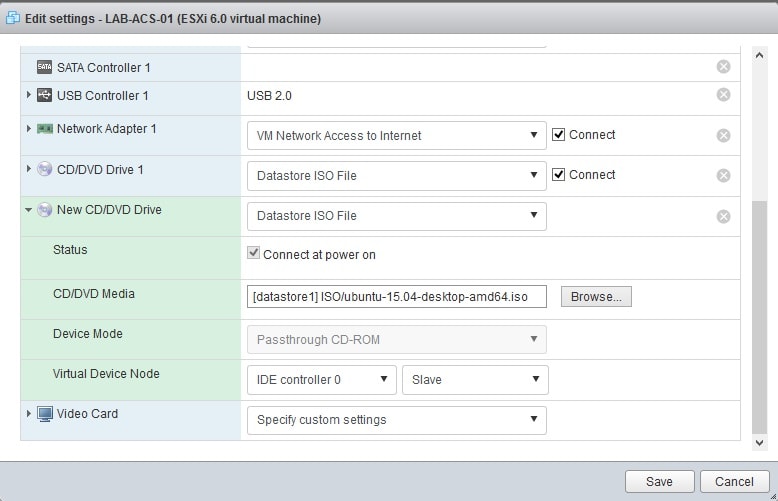
از طرف دیگر در قسمت VM Options و در بخش boot Options باید force entry into the BIOS Setup را تیک بزنید. هنگام ورود به تنظیمات BIOS، بوت اول را بر روی CD-ROM قرار دهید.
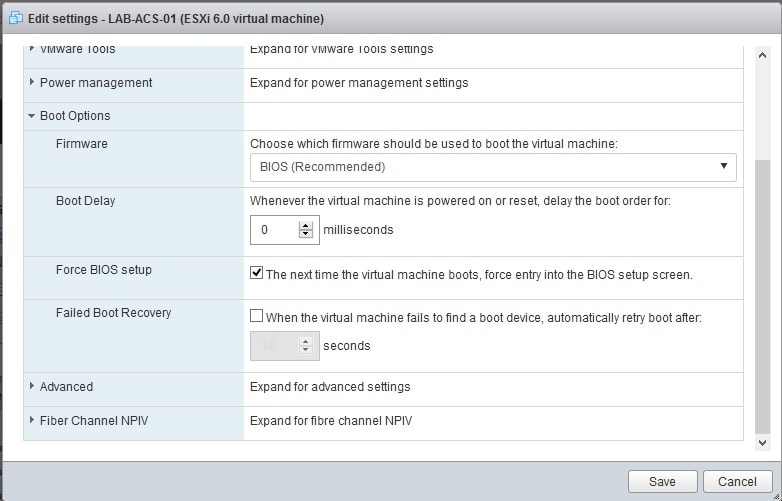
در پروژه آموزشی از لینوکس اوبونتو استفاده می کنیم. در مرحله اول Try Ubuntu را بزنید.
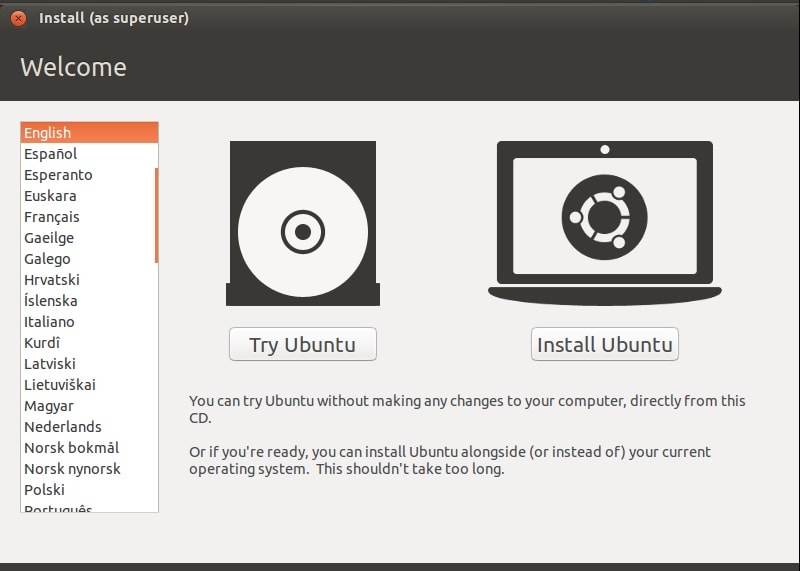
ابتدا کرک سیسکو ACS 5.8 را دانلود کنید.
دانلود کرک سیسکو ACS
پس از دانلود کرک سیسکو ACS 5.8 فایل flexlm-10.9 را در لینوکس اوبونتو کپی کنید.
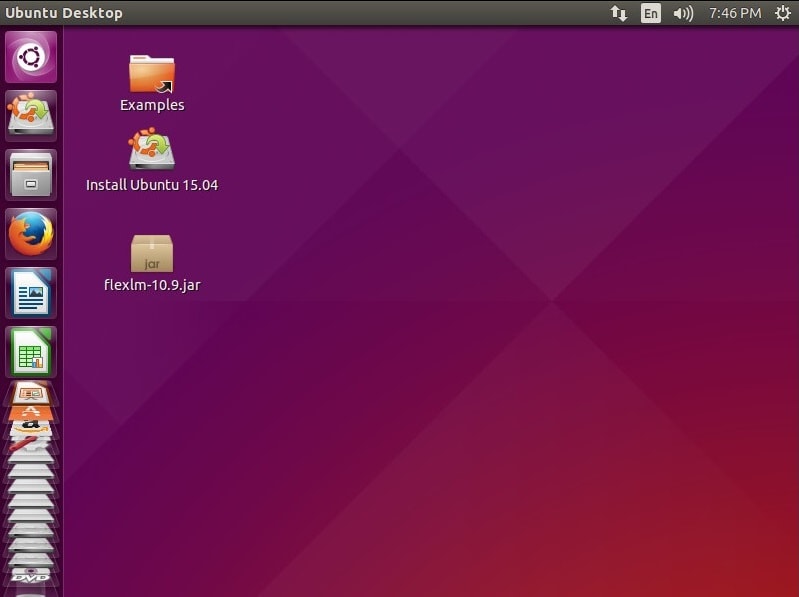
شما باید این فایل را در فولدر CSCOacs/mgmt/apache-tomcat-6.0.37/lib کپی کنید. به منظور کپی کردن بهتر است از ترمینال و با دستور sudo cp این کار را انجام دهید.
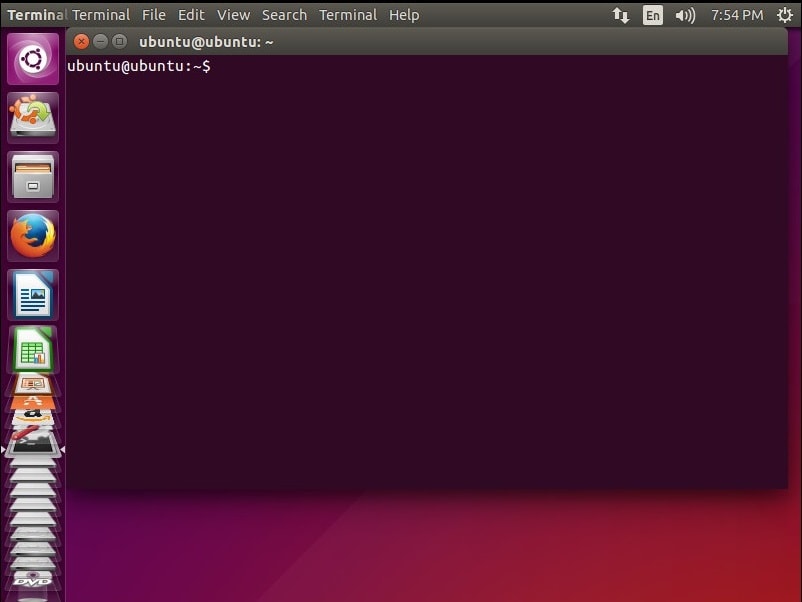
پس از کپی فایل کرک سیسکو ACS به محل مورد نظر ماشین مجازی را Restart کرده و پس از آن بوت اول را هارد دیسک قرار دهید.
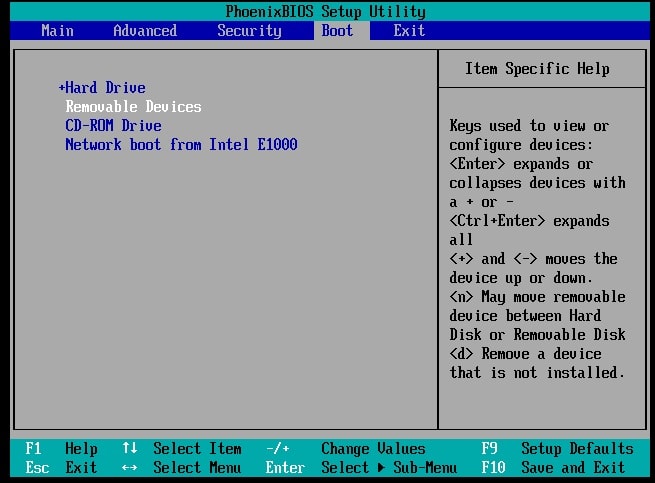
اتصال به سیسکو ACS و لاگ این به آن
برای ورود همانطور که در بالا بیان کردیم اقدام به وارد کردن آدرس https://<yourIP>/acsadmin در مرورگر خود کرده و نام کاربری و رمز عبور را وارد کنید. در اینجا از شما درخواست فایل لایسنس می کند. به راحتی فایل acs50feat.lic را انتخاب کرده و از نرم افزار سیسکو ACS لذت برید.
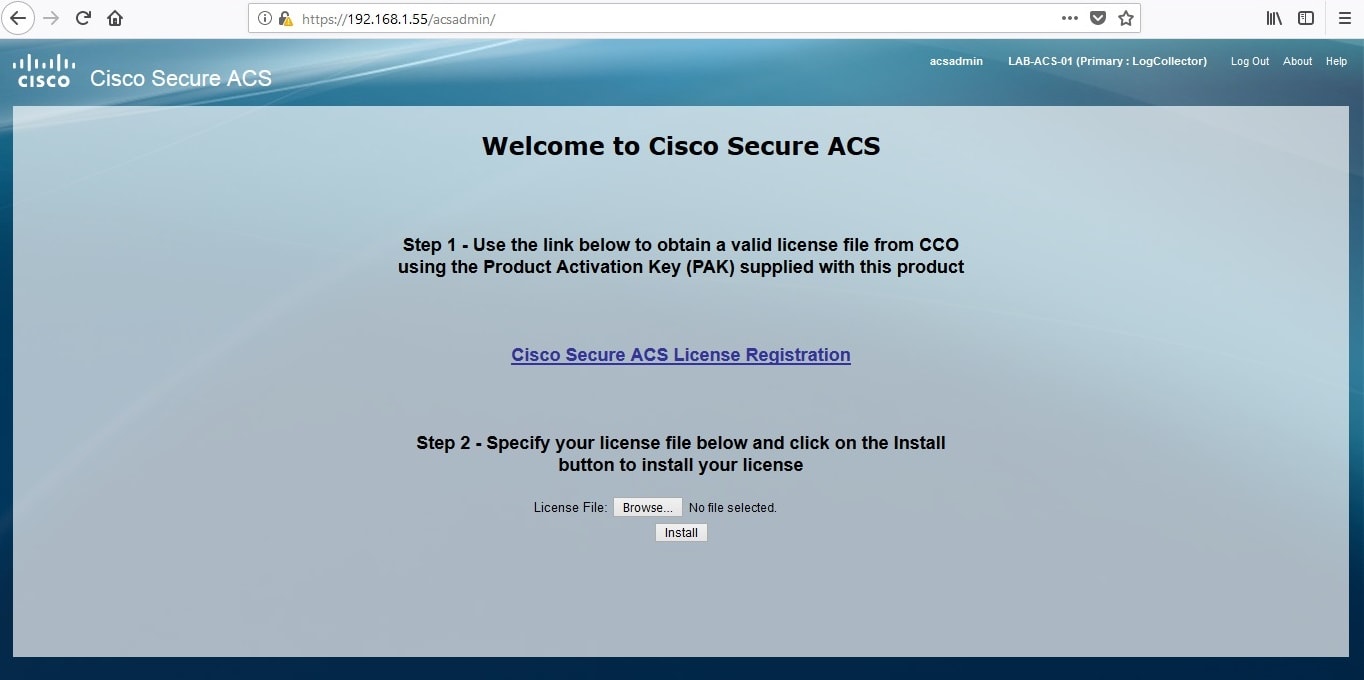
ساخت کاربران جدید در سیسکو ACS 5.8
به منظور استفاده از قابلیت ها و ویژگی های سیسکو ACS شما باید ابتدا کاربران جدید را ساخته و پس از آن اقدام به اضافه کردن دستگاه های سیسکو موجود در شبکه کنید. به این منظور پس از ورود به سیسکو ACS وارد Users and Identity Stores و پس از آن Users شده و Create را بزنید.
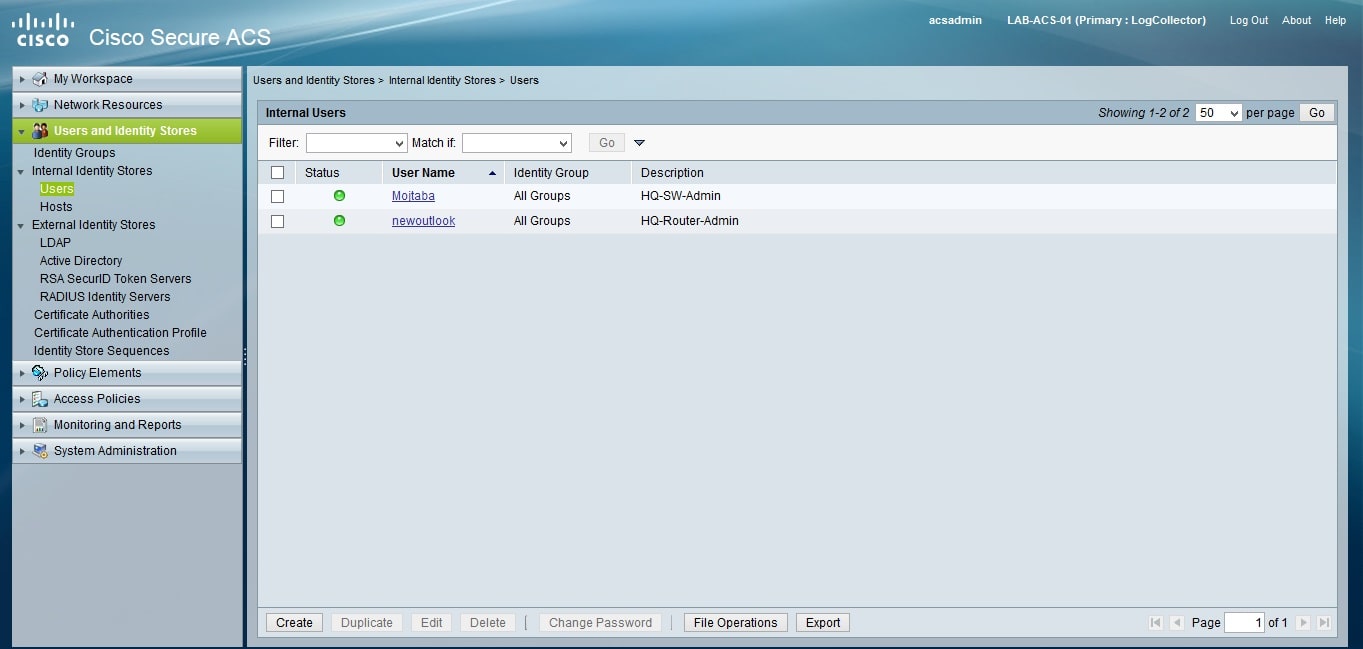
نام کاربری انتخابی و رمز عبور را وارد کرده و در نهایت submit را بزنید. با توجه به این که تعداد کاربران زیاد خواهند شد و همچنین تعداد دستگاه ها پیشنهاد می شود که فیلد Description را نیز پر کنید.
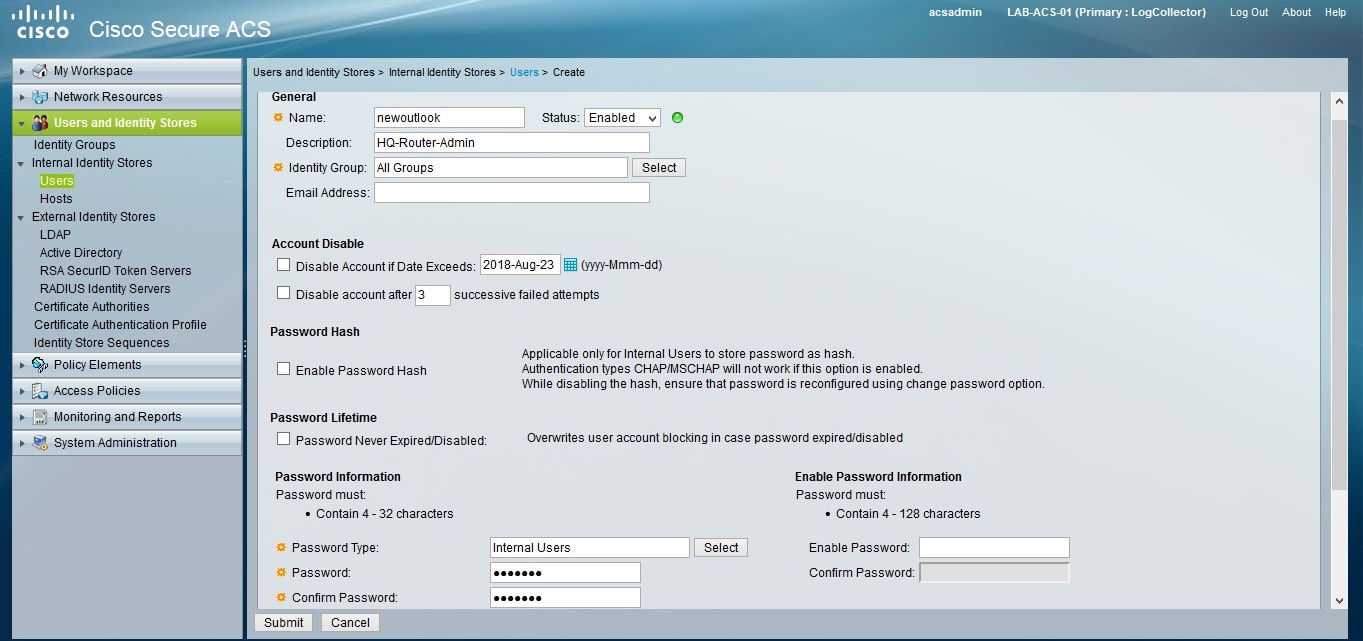
حال که کاربران مورد نظر ایجاد شدند. به امید خدا در مقالات آموزشی آینده به اتصال دستگاه ها به نرم افزار سیسکو ACS و نحوه مدیریت آن ها خواهیم پرداخت.
در آخر درباره پیاده سازی سیسکو ACS در ESXi
استفاده از نرم افزار هایی مانند سیسکو ACS در زیرساخت های سازمانی و مدیریت آن ها بسیار مهم است. البته نرم افزار سیسکو ISE نیز قابلیت ها و ویژگی هایی بهتر از سیسکو ACS را در اختیار مدیران شبکه قرار می دهد. در این پروژه آموزشی به پیاده سازی، نصب و کرک کردن سیسکو ACS پرداختیم. در مقاله های آموزشی آینده به امید خدا به پیاده سازی و پیکربندی نرم افزار سیسکو ISE خواهیم پرداخت.
امید است از مقاله به نصب سیسکو ACS و کرک سیسکو ACS | آموزش نصب Cisco Secure ACS | پیاده سازی سیسکو ACS در ESXi | آموزش نصب و راه اندازی Cisco Secure ACS در VM | اموزش نصب و فعال سازی acs cisco در vmware استفاده کامل را برده باشید. هر گونه انتقاد و پیشنهادی را می توانید در کامنت ها ذکر کنید.
لینک های مرتبط به آموزش های سیسکو CCNA Security
ccna-security-1
ccna-security-2
ccna-security-3
ccna-security-4
ccna-security-5
ccna-security-6
گروه چشم انداز نو با بهره گیری از دانش تخصصی و همچنین نیروهای متخصص و آموزش دیده آماده ارائه خدمات نصب و راه اندازی زیرساخت های VDI ، App Publishing با استفاده از تکنولوژی های مختلف چون مایکروسافت ، VMware و سیتریکس می باشد. همچنین با توجه به نیاز به نگهداری و پشتیبانی این سرویس ها خدمات نگهداری و پشتیبانی این سرویس ها نیز ارائه می شود. برای اطلاع از تعرفه های گروه چشم انداز نو با ما در تماس باشد.
 شماره تلفن ۵۶۷۲۱۰۸۴-۰۲۱
شماره تلفن ۵۶۷۲۱۰۸۴-۰۲۱  شماره موبایل و واتس اپ ۰۹۳۶۹۰۶۰۲۵۴
شماره موبایل و واتس اپ ۰۹۳۶۹۰۶۰۲۵۴
 لیست شرکت هایی که به ما اعتماد کرده اند
لیست شرکت هایی که به ما اعتماد کرده اند
برخی از مشتریان شرکت توسعه راهکارهای نوین داده پرند
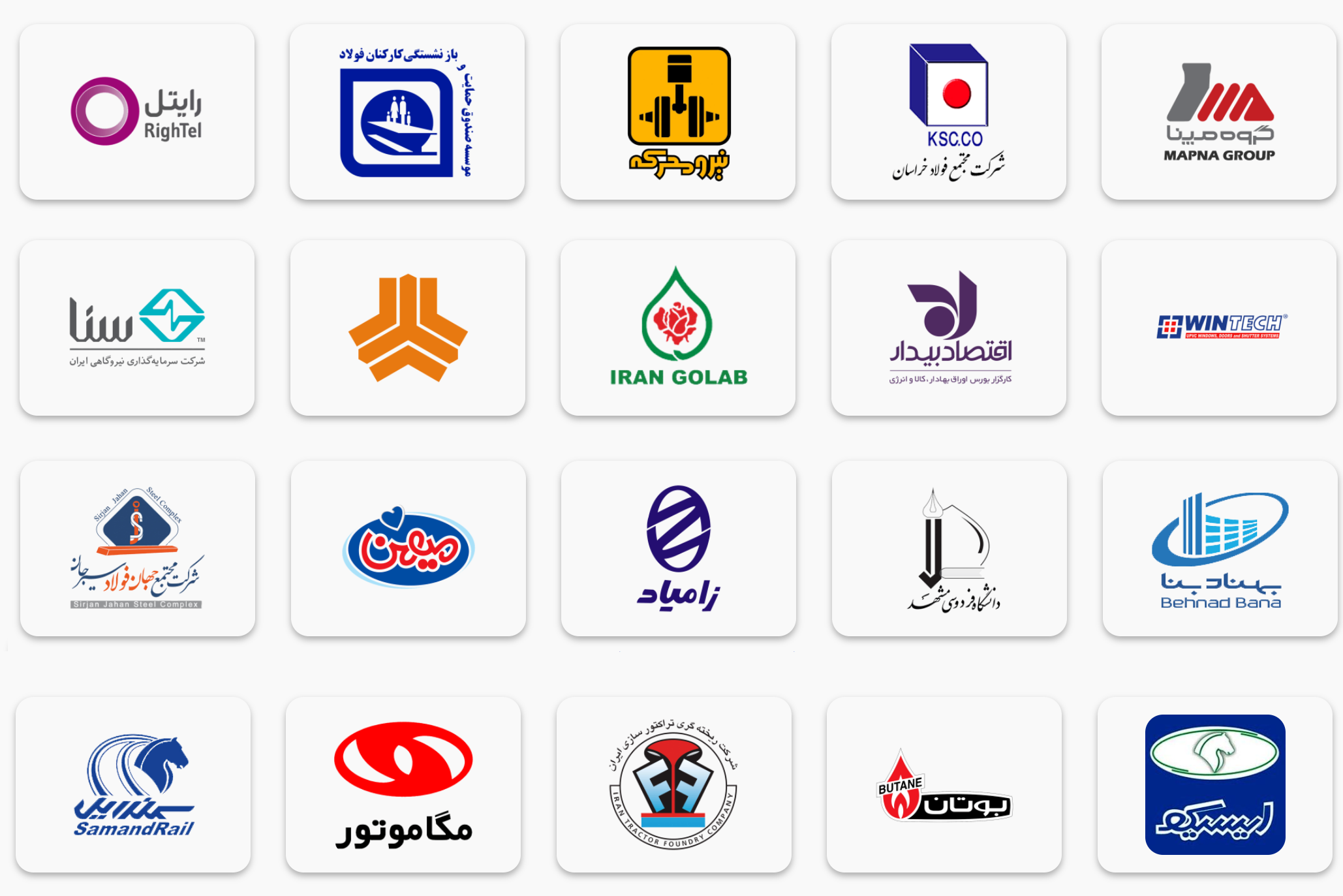
![]() شماره تلفن ۵۶۷۲۱۰۸۴-۰۲۱
شماره تلفن ۵۶۷۲۱۰۸۴-۰۲۱ ![]() شماره موبایل و واتس اپ ۰۹۳۶۹۰۶۰۲۵۴
شماره موبایل و واتس اپ ۰۹۳۶۹۰۶۰۲۵۴
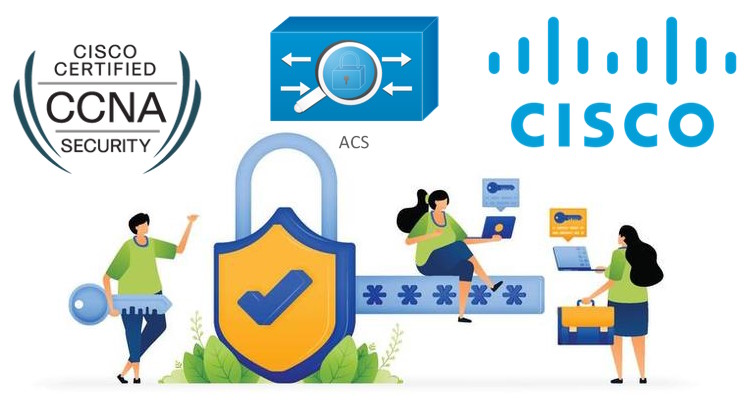
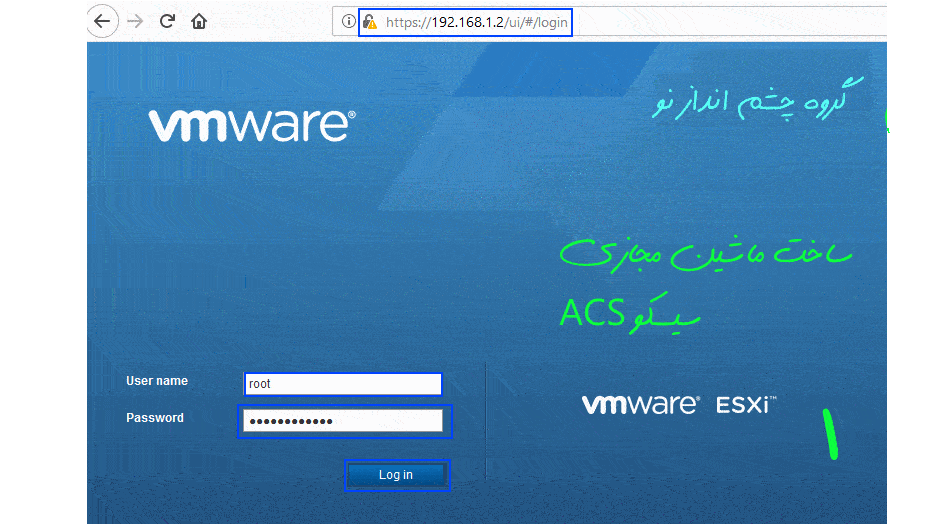
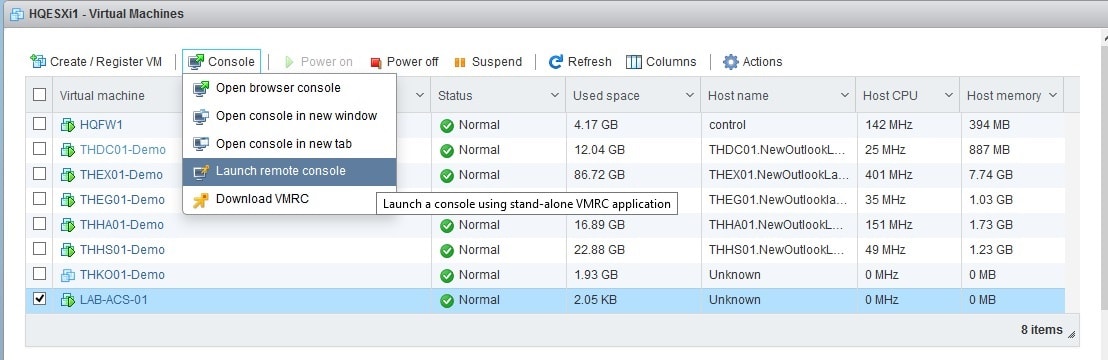
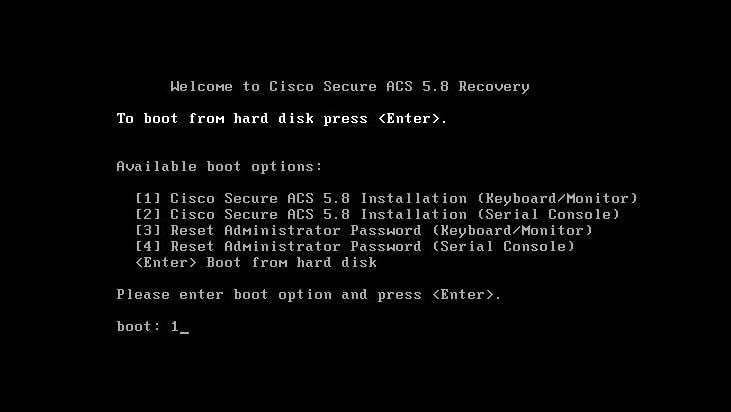
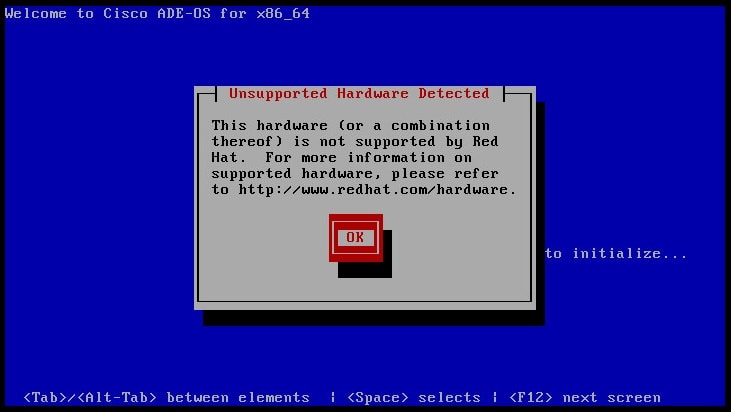
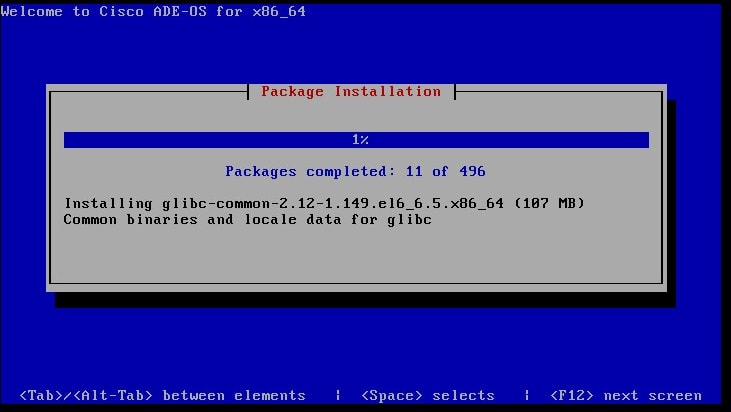
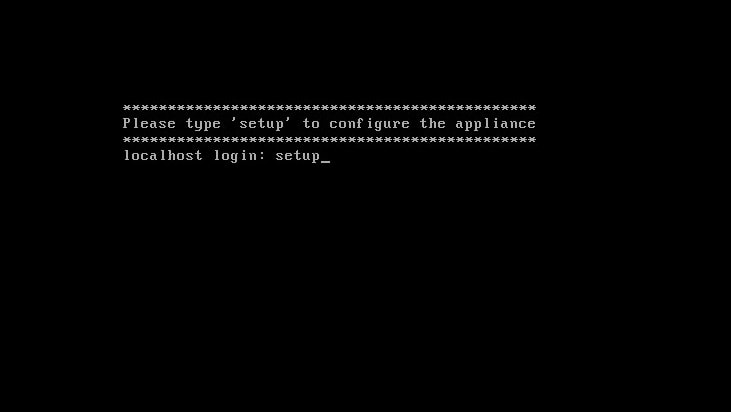
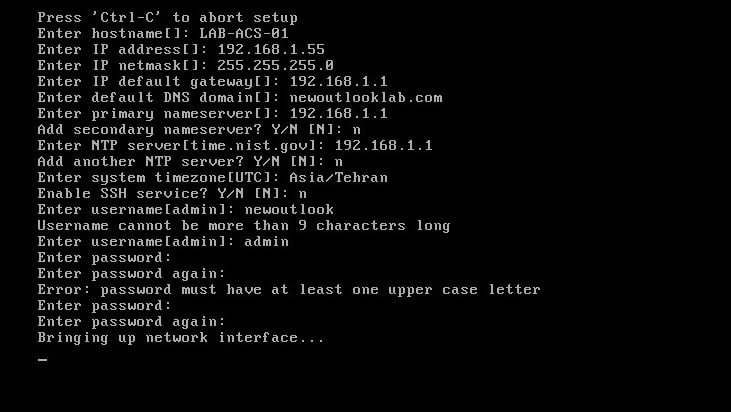
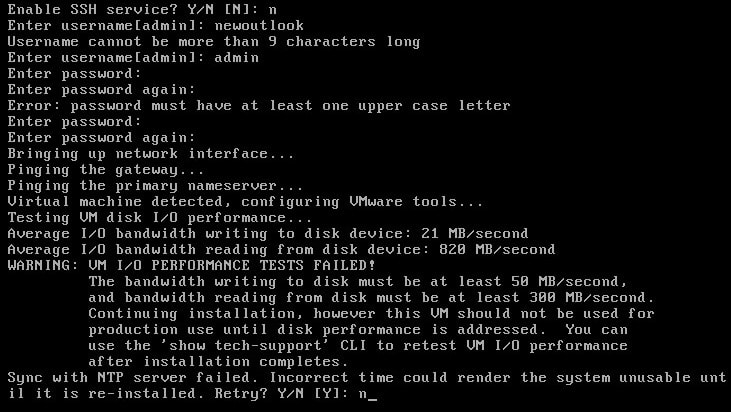
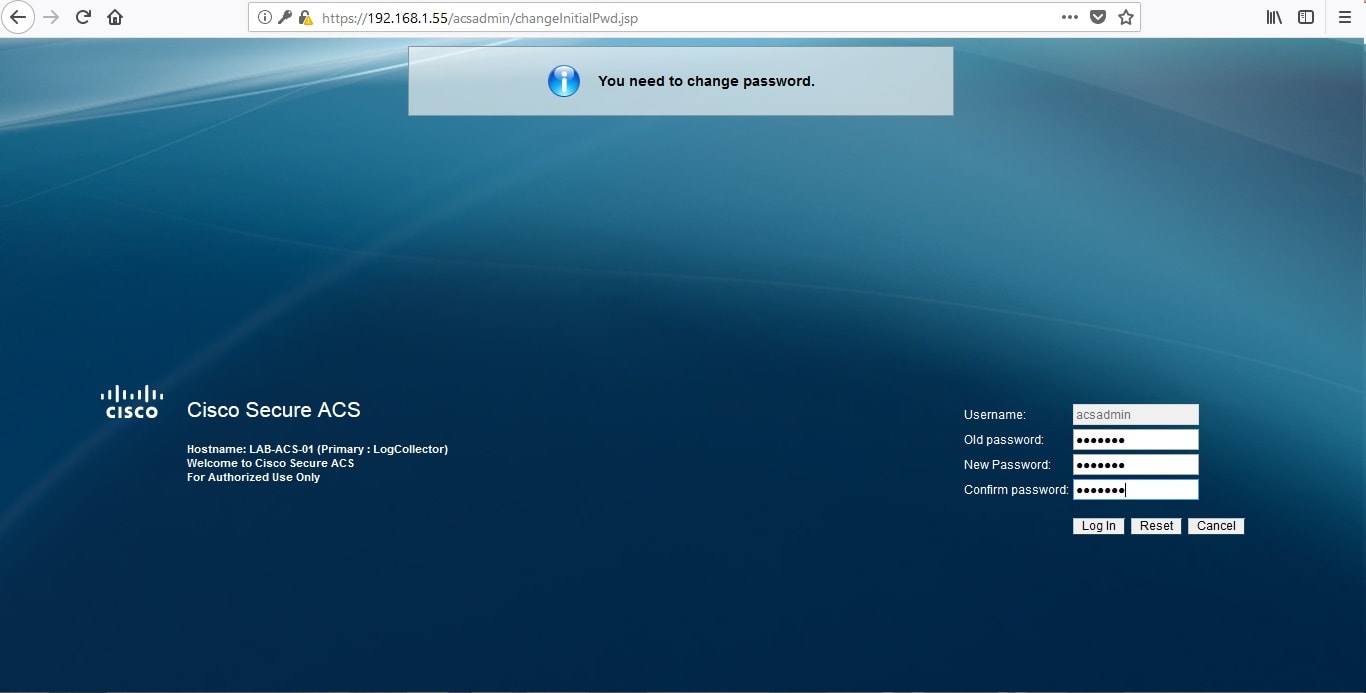
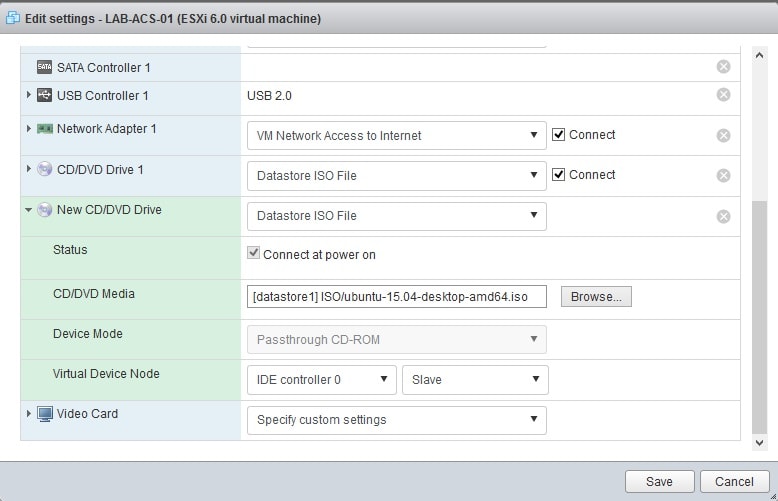
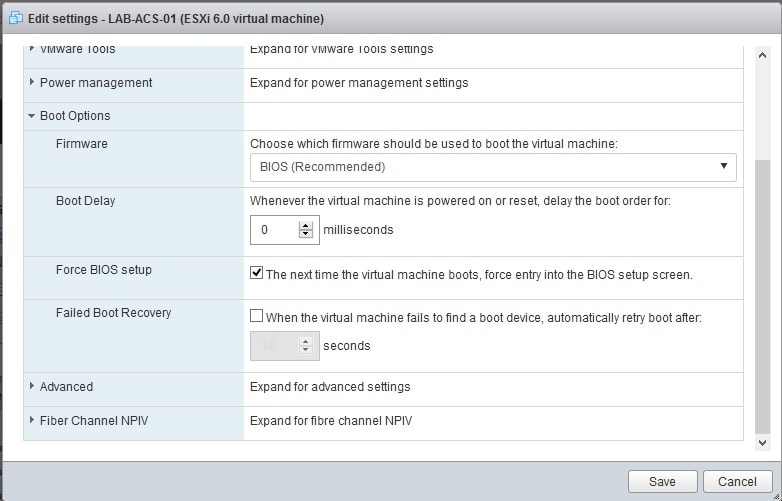
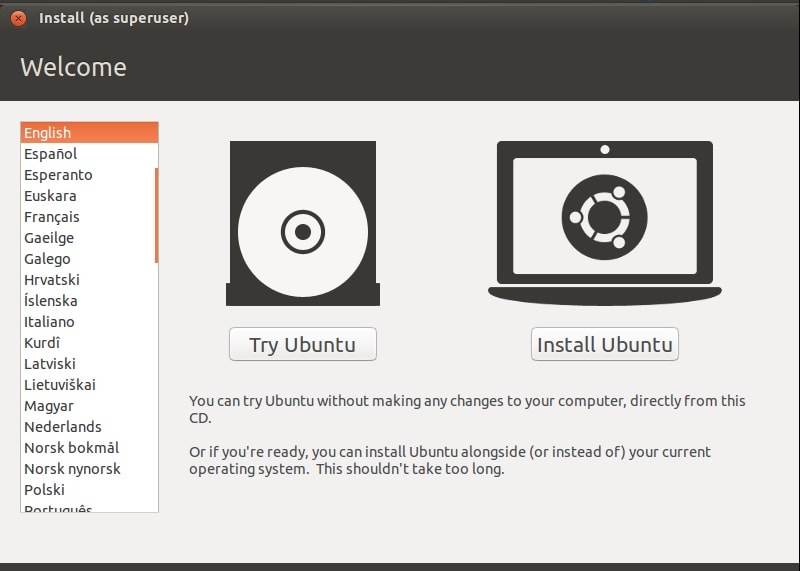
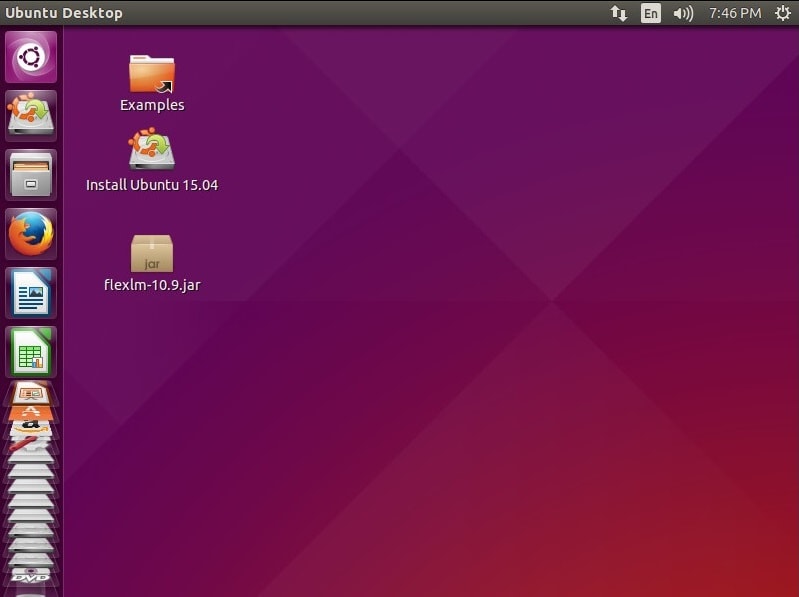
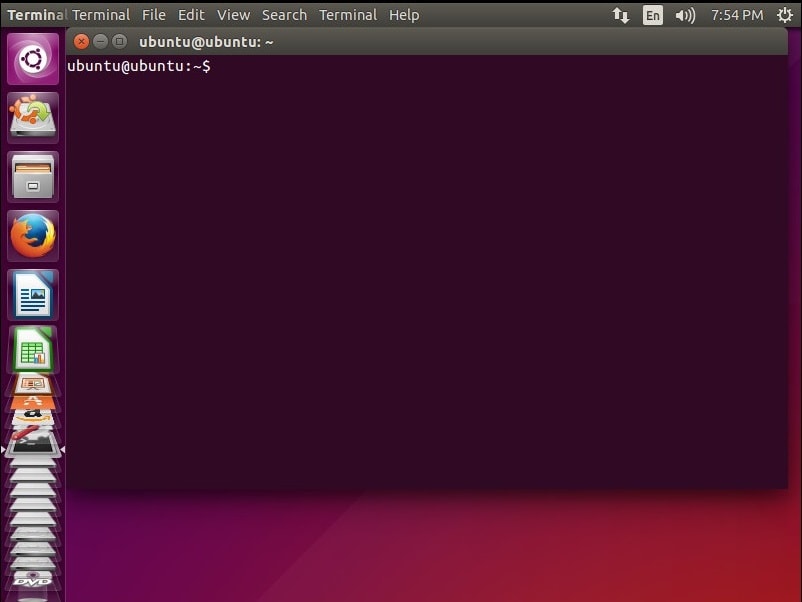
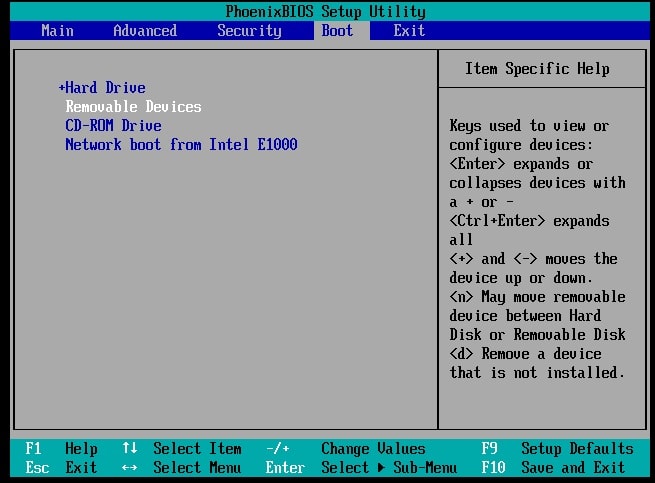
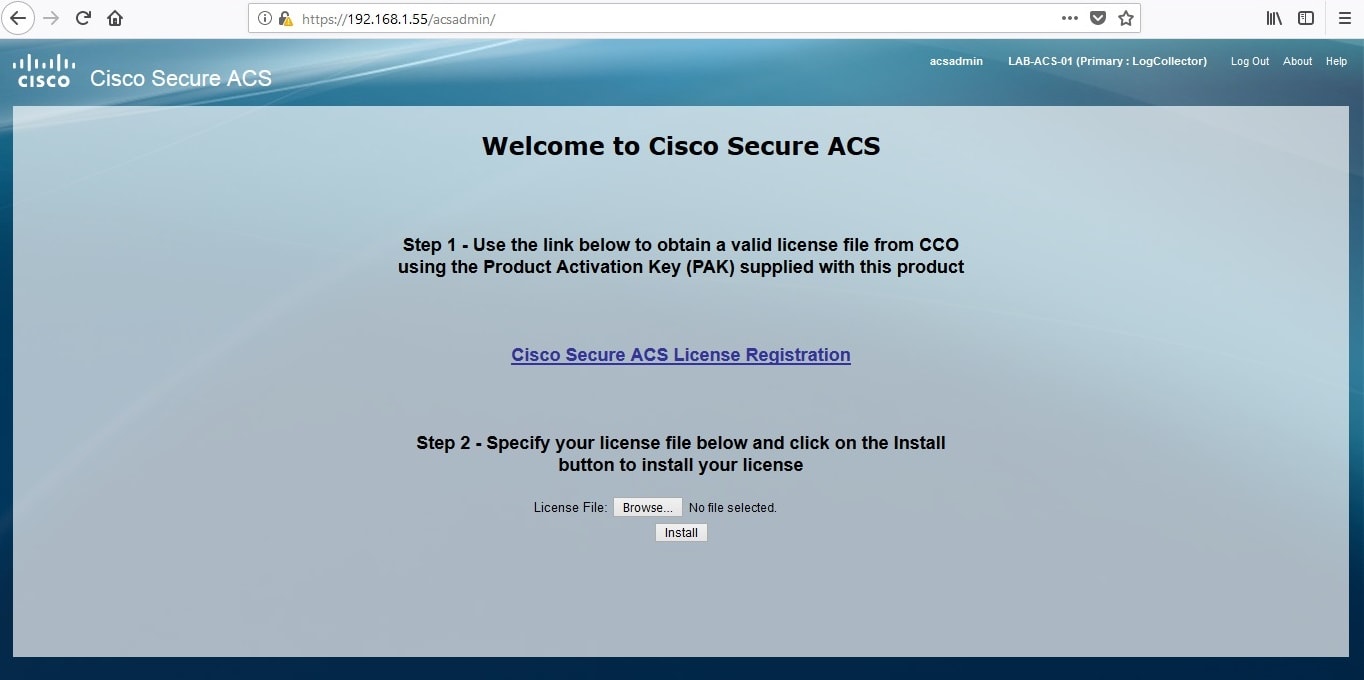
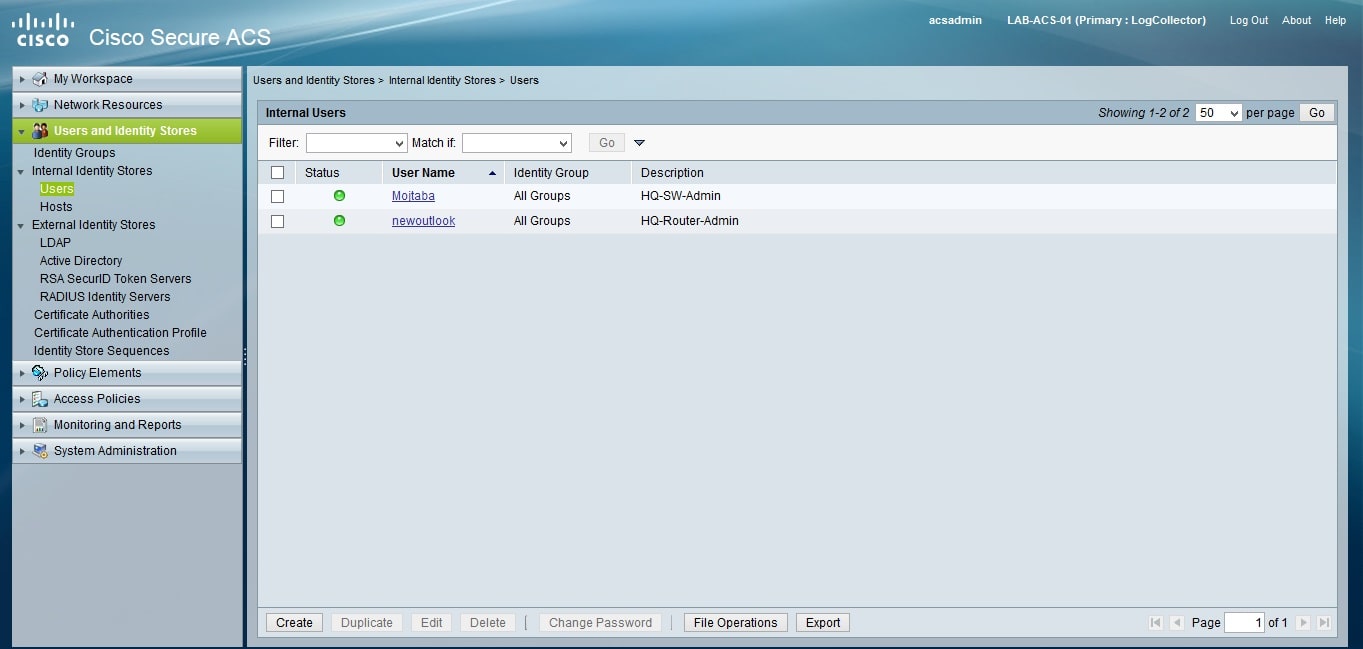
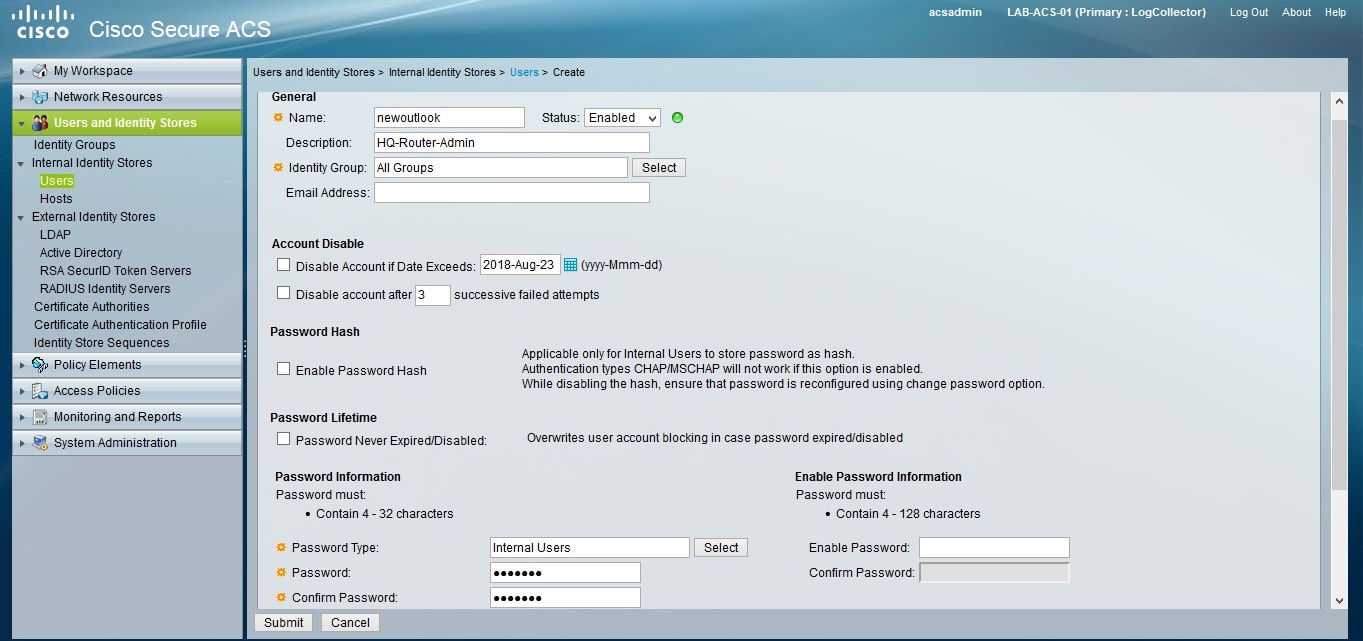
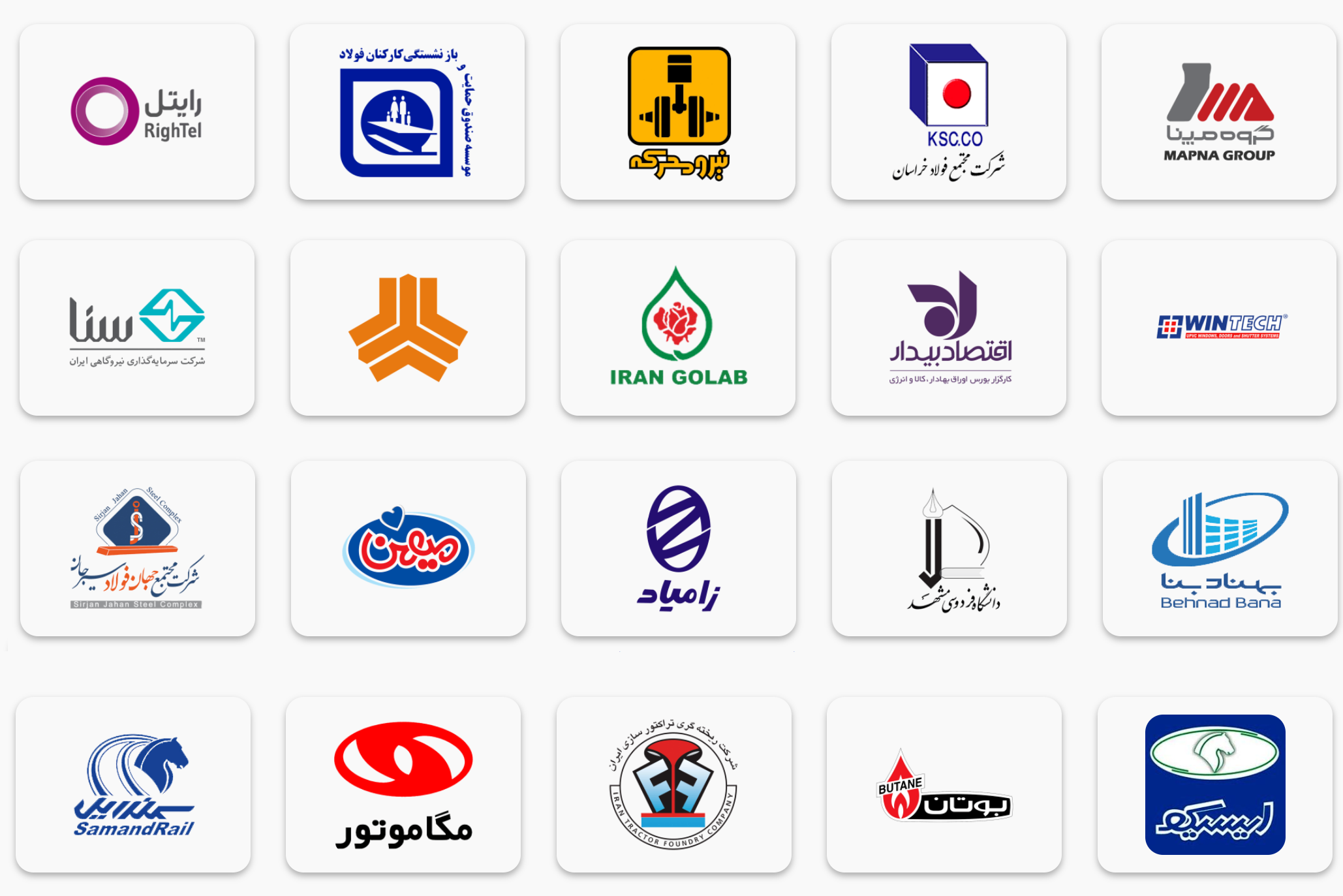
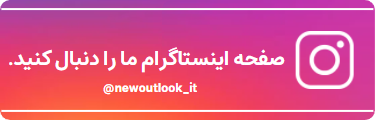
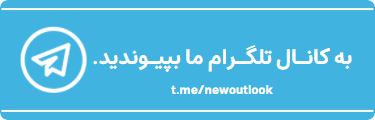
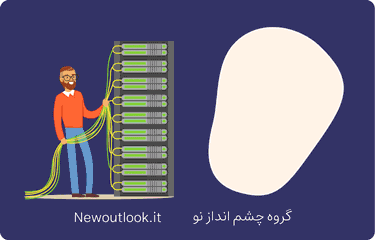
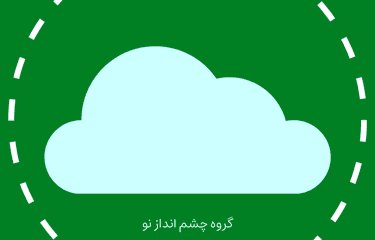
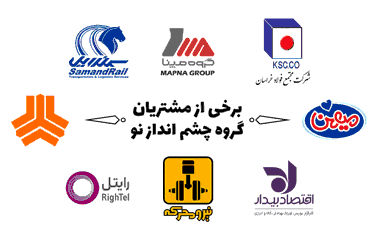
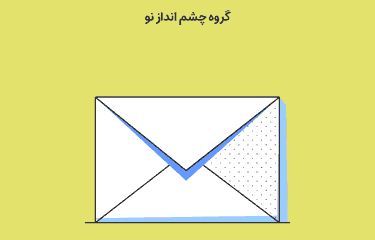
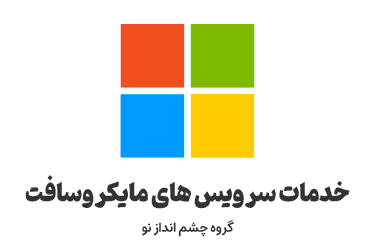

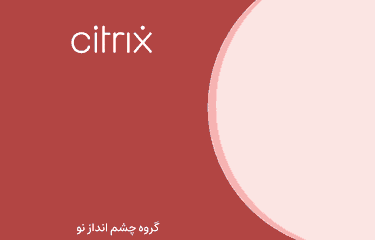
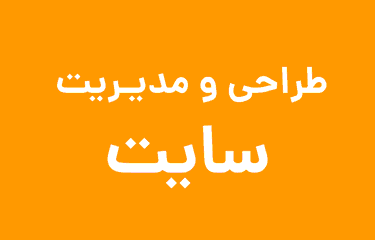
0 پاسخ به "آموزش نصب Cisco Secure ACS"